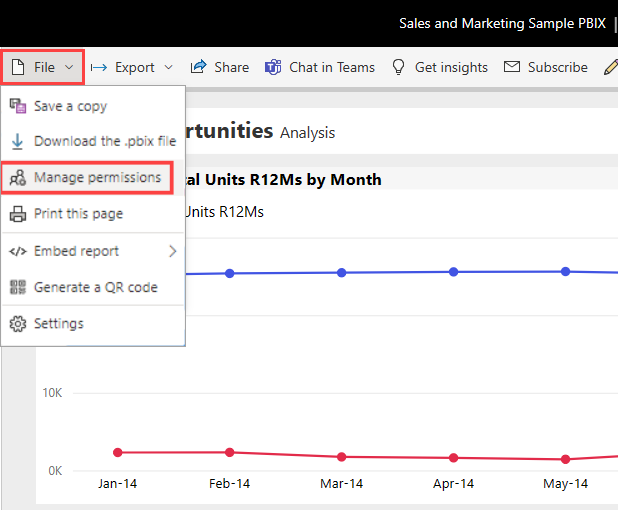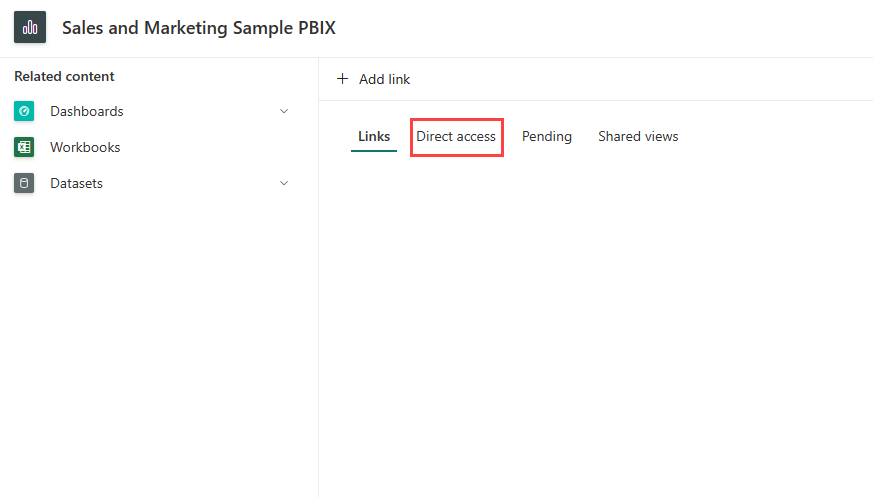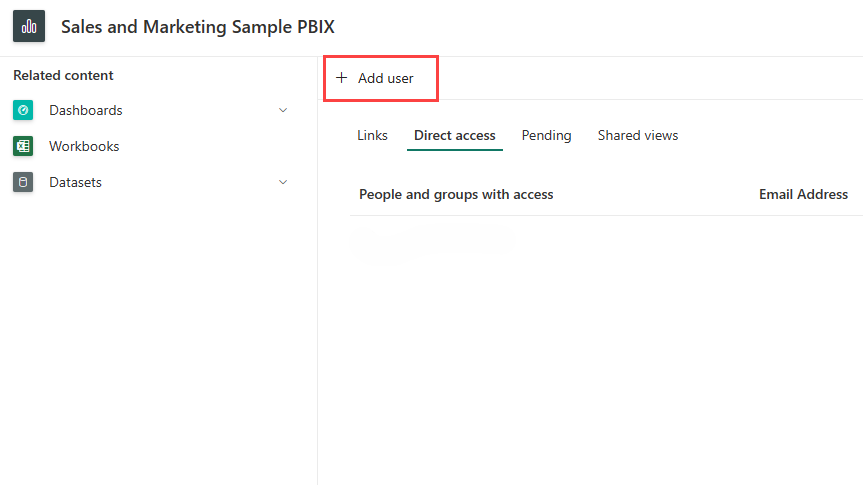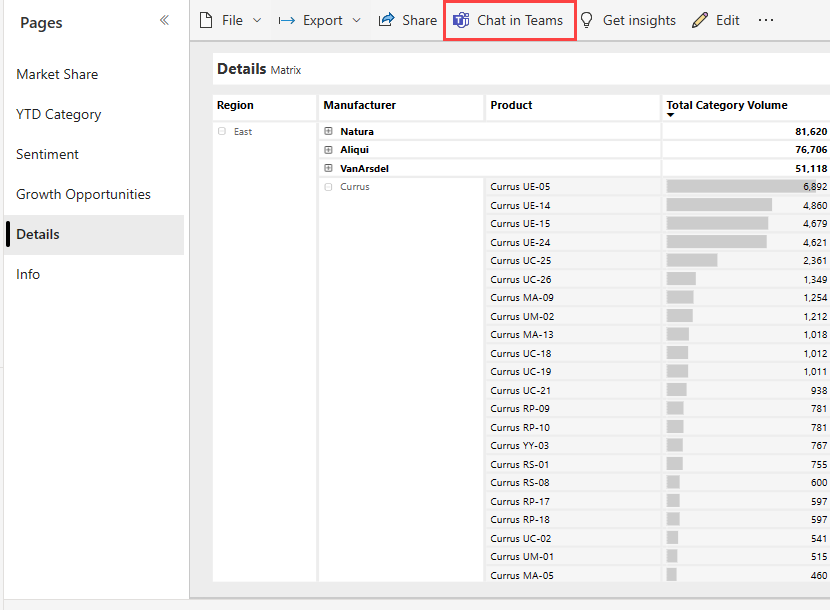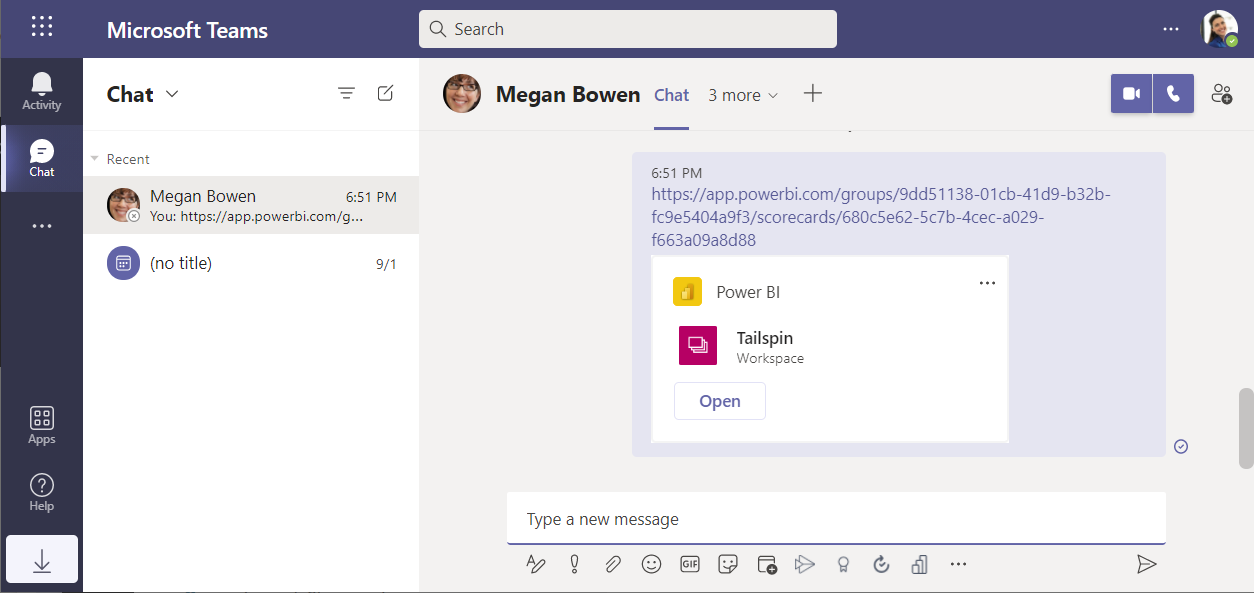การสนทนาที่ขับเคลื่อนด้วยข้อมูลลูกค้าเป้าหมายใน Microsoft Teams
นําไปใช้กับ: บริการของ Power BI สําหรับผู้ใช้
ทางธุรกิจบริการของ Power BI สําหรับนักออกแบบและนักพัฒนา
Power BI Desktop
ต้องมีสิทธิ์การใช้งาน Pro หรือ Premium
ข้อมูลช่วยให้ทุกคนเข้าใจตรงกันก่อนการตัดสินใจที่สําคัญ การแชร์ข้อมูลกับทีมของคุณเป็นสิ่งสําคัญและง่ายดายด้วย Power BI ใน Microsoft Teams คุณสามารถแชร์ข้อมูลใน Teams ในแชนเนล ในการสนทนา และในการประชุม
แชร์ในแชนเนล แชท และการประชุม
เปิดแชนเนล แชท หรือการประชุมที่คุณต้องการแชร์
เลือก ปุ่ม + เพิ่มแท็บ และเพิ่มแท็บ Power BI
เลือกรายการ Power BI ที่คุณต้องการแชร์
เลือก บันทึก
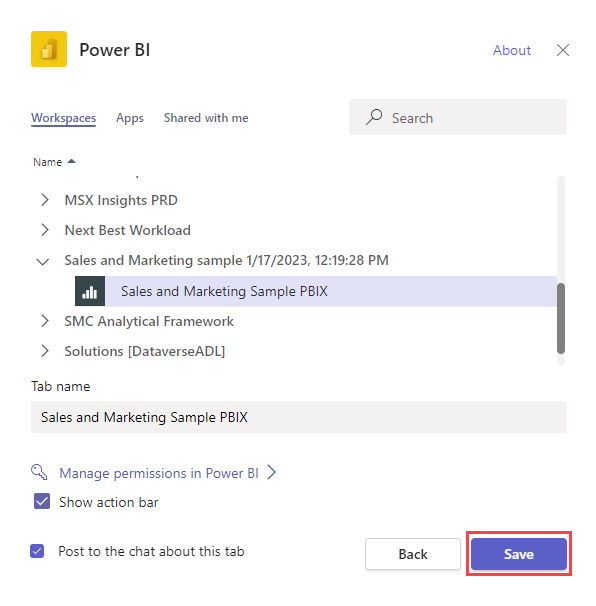
คุณสามารถแชร์ในช่อง การประชุม และแม้แต่ในการสนทนา
ให้สิทธิ์แก่สมาชิกทีม
ตรวจสอบให้แน่ใจว่าทีมของคุณมีสิทธิ์ในการรายงานหรือดัชนีชี้วัดโดยการแชร์กับพวกเขา
เปิดรายการใน Power BI ใน Teams หรือในบริการของ Power BI แล้วเลือก ไฟล์>จัดการสิทธิ์
ถ้าคุณไม่เห็นตัวเลือกนี้ คุณอาจไม่มีสิทธิ์ในการแชร์รายการ ไม่ต้องกังวล ผู้เข้าร่วมประชุมสามารถร้องขอสิทธิ์การเข้าถึงด้วยตนเองเมื่อพวกเขาพยายามดูรายงาน
เลือก การเข้าถึงโดยตรง
เลือก เพิ่มผู้ใช้
เพิ่มชื่อของเพื่อนร่วมงานของคุณ ตัดสินใจว่าคุณต้องการให้สิทธิ์ใดเพื่อให้พวกเขามี ว่าจะส่งอีเมลให้พวกเขาหรือไม่ และเลือก ให้สิทธิ์การเข้าถึง
พูดคุยเกี่ยวกับข้อมูลด้วยลิงก์และการ์ดที่สมบูรณ์
เมื่อพูดคุยเกี่ยวกับข้อมูล สิ่งสําคัญคือเพื่อนร่วมงานของคุณสามารถเปิดข้อมูลเบื้องต้นเพื่อดูและสํารวจแนวโน้มได้ ซึ่งช่วยให้พวกเขาตอบคําถามและทําความเข้าใจบริบททั้งหมดของคําขอที่คุณกําลังทํา และยังเป็นวิธีที่ง่ายในการส่งเสริมการใช้ข้อมูลในการตัดสินใจให้มากขึ้น
การพูดคุยเกี่ยวกับข้อมูลเป็นเรื่องง่าย
เปิดรายงานในแอป Power BI ใน Teams หรือในบริการของ Power BI
(ไม่บังคับ) ถ้าคุณต้องการ เลือกการแสดงภาพเฉพาะ แล้วคลิก สนทนาใน Teams
ส่งข้อความไปยังช่องที่คุณทํางานกับทีมของคุณ
ลิงก์จะรวมบริบททั้งหมดของข้อมูลที่คุณกําลังดู รวมถึงหน้า วิชวล และตัวกรองใดๆ ที่คุณใช้ เมื่อเพื่อนร่วมงานของคุณเปิดลิงก์ พวกเขาจะเห็นข้อมูลที่คุณกําลังอ้างอิงถึงได้อย่างรวดเร็ว
ส่งลิงก์เพื่อนร่วมงานของคุณไปยังรายงาน
ในแชนเนลหรือแชทของ Teams ให้เริ่มการสนทนาใหม่
ในแถบคําสั่งสําหรับตัวแก้ไข เลือกส่วนขยายการรับส่งข้อความ (...)
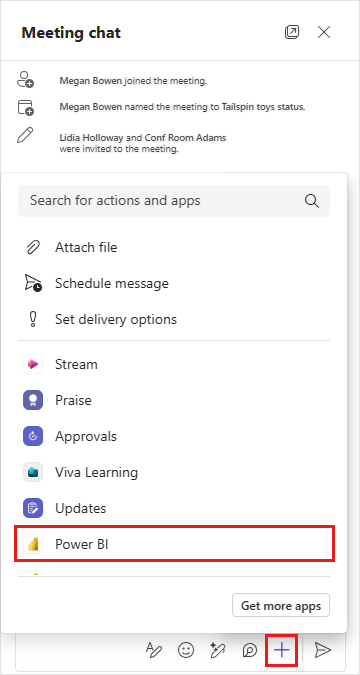
เลือก Power BI
ค้นหาเนื้อหาที่คุณต้องการแชร์ หรือเลือกจากรายการของรายการล่าสุดของคุณ
เลือกรายการ Power BI
เลือก ส่ง
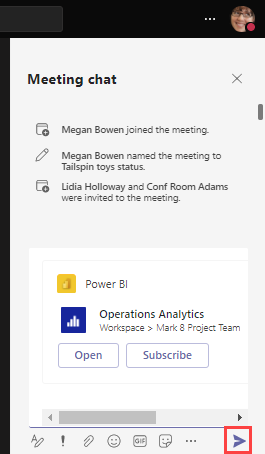
บัตรแบบผสมจะถูกเพิ่มไปยังการสนทนา ทําให้ง่ายสําหรับทุกคนที่จะเปิดรายการ
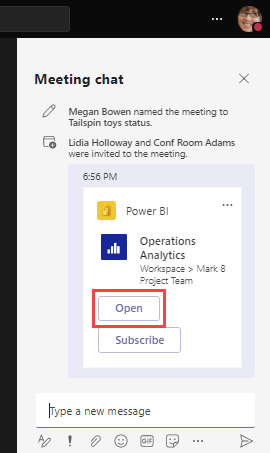
เป็นวิธีที่ยอดเยี่ยมในการช่วยเหลือโดยไม่ออกจากการสนทนาและช่วยประหยัดเวลาของทุกคน
สร้างการ์ดแบบ Rich Card เพื่อวางในแชท
ถ้าคุณใช้ Power BI ในเว็บเบราว์เซอร์ คุณจะสามารถส่งลิงก์ไปยังเพื่อนร่วมงานได้อย่างง่ายดาย
เปิดรายงานในบริการของ Power BI ในเบราว์เซอร์ และคัดลอกลิงก์
เริ่มการสนทนาและวางลิงก์ Teams สร้างการ์ดแบบสมบูรณ์โดยอัตโนมัติ
เลือก ส่ง
เพื่อนร่วมงานของคุณเห็นการ์ดแบบสมบูรณ์ที่มีลิงก์เพื่อเปิดรายงาน